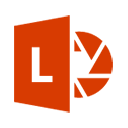
Office Lens
- 类型:辅助工具
- 大小:44.55MB
- 平台:android
- 时间:2025-02-14 18:26:27
游戏简介
Office Lens是一款由微软推出的图像识别工具,它支持多种图像识别功能,包括文字识别、QR码识别、条形码识别等,轻松就能满足不同用户的各种使用需求。该软件支持快速扫描功能,用户只需要将镜头对准扫描对象,就可以快速扫描并转化为可编辑的文本格式,并且支持多种格式和扫描模式,让用户在各种场景下都能使用来进行办公学习。另外,软件扫描完成后还能自动保存,方便用户随时查看和使用,有需要的快来下载使用吧。
Office Lens怎么用
1、首先在该页面下载此应用软件,下载安装完之后点击进入,这里有白板、文档、名片和照片的选项,你可以根据你所需要扫描文件类型来选择,还可以点击左边图片logo在你的手机本地相册里选择你需要扫描的东西,选择完之后点击右下方的红色尖括号。

2、然后在这里对你所需要上传的图片进行编辑,在这里你可以对图片进行裁剪、旋转、添加文字和画图让你的图片更加清晰和完善,提高扫描辨识率。

3、对图片进行编辑完之后,点击完成图标。

4、之后这里可以修改标题,可以选择保存到库、PDF、OneNote、Word(OCR文档)、OneDrive和PowerPoint,这是一个多选格式,你可以同时保存到多地,注意记得先点击右上角头像先登录。

5、保存完之后,你会进入我的文件页面,在这里可以选择点开你想查看的文件,进入文件之后,点击右上角的三个点会出来打印、投屏、缩率图、设置和用其他应用打开的功能,要根据你的实际情况运用这些功能。你还可以点击编辑,对文件进行编辑,还有底下的锁定屏幕、播放、分享和搜索功能。

Office Lens怎么扫描成PDF
1、在这个页面下载安装完软件后,点击进入该应用,选择底下的文档选项,点击拍摄你要转成PDF的文件,或者在图片中直接选择拍摄好的文档,可以多选,再点击快门键的右侧图标,

2、之后进入图片编辑页面,你可以左右滑动图片,来查看你的文档,保证文档清楚和文档文字完全后,点击右下角完成。

3、再然后,在【保存到】选项下勾选PDF,点击保存,注意进行保存的时候要先保证是登录状态。

4、这样就可以在【我的文件】中看到扫描成PDF的文档。

Office Lens使用说明
选择要捕获什么
一旦打开 Microsoft Lens ,就可以选择捕获模式。
在屏幕底部附近向左或向右轻扫,选择"白板"、"文档"、"操作"、"名片"或"照片"。
白板--此模式最适合用于捕获干橡皮擦板或类似表面上的手写笔记和草图。 Microsoft Lens 将调整图像,以便背景不会太亮,并且墨迹笔划更易于查看。
文档--此模式针对在页面或笔记中编写或键入的小字词进行了优化。 它还适用于表单、收据、海报、传单或餐馆菜单等内容。
操作--此模式是以下可用子模式的集合:
文本 可用于从图像中提取文本,可以复制或共享文本。
表格 可用于从图像中提取可复制和共享打印的表格
"阅读"可用于在沉浸式阅读器中大声读出图像中的任意文本。
联系人 可用于从名片中提取信息,并将其另存为设备上联系人。
QR 代码可用于扫描 QR 代码以查看、复制和共享代码显示的信息。
名片--此模式从名片捕获联系人信息,并保存到 Android 设备上的"联系人"应用以及Microsoft OneNote。 此功能目前最适合英语、德语、西班牙语或简体中文名片。
照片--此模式最适合用于捕获包含风景或人的照片和图像。
Office Lens常见问题
一、怎么扫描身份证正反面?
先拍摄好身份证的正反面保存在相册,然后进入该软件选择这两张图片,进行扫描就好了。
二、怎么转文字?
打开你保存的文件,点击编辑,点击右下角的三个点的图标,在更多选项里面点击识图功能,最后点击提取文字就好了。
三、office lens怎么下载?
在这个页面点击安卓版下载,下载完之后双击安装包进行安装,安装完之后注册登录就可以使用了。
四、怎么调分辨率?
打开该软件后,选择右上角的图标然后点击分辨率,应用默认的分辨率是3.7M(2560*1440)。用户可自行设置分辨率。
更新日志:
v16.0.12430.20112版本
为您优化了体验细节。
v16.0.12130.20206版本
1、无需登录即可保存 PDF ,如果你在奔波途中无法访问 Internet,可将捕获的内容快速保存为 PDF,而无需登录且无水印符号。
应用信息
- 厂商:
- 语言:中文
- 包名:com.microsoft.office.officelens
精彩推荐
-
 下载
下载逗拍换脸视频app免费版
- 中文
- 67.58MB
逗拍换脸视频是一款十分实用的图片制作和编辑软件,深受众多用户喜爱。用户可以将自己的照片轻松制作成各种搞笑的换脸视频。每天,网络上都会涌现出各种新的视频热点,而逗拍换脸视频能让你在几秒钟内将自己的照片转换成最热门的创意视频,带给你无尽的欢乐。
-

开团社区是一款极具趣味性的手机表情包应用,致力于让用户在斗图过程中无往不利,成为真正的斗图达人。在这里,丰富的表情资源应有尽有,满足用户的各种需求,带来极致的使用体验。所有表情均可免费使用,用户还能自由DIY,恶搞好友的同时上传自定义表情,增添无限乐趣。
-

秒转配音免费会员版已全面解锁所有高级功能,用户可无限制体验各项实用工具。经过实际测试,该软件在音频转文字方面表现出色,操作便捷,转换速度快,准确率高。同时内置丰富的配音风格选项,满足多样化的使用需求,更多精彩功能等你来探索!
-

AR距离测量仪手机版APP是一款完全免费的测量工具,整体界面设计简洁直观,无任何广告与弹窗干扰,操作流程也极为简便。打开应用即可快速进行数据检测,无需复杂计算,一键得出结果,适用于多种办公及测量场景。该软件还支持滑动测量模式,能够轻松应对较长距离的测量需求。
- 声明: 本站《Office Lens》由"非来非去"提供,仅作为展示之用,版权归原作者所有,如果侵犯了您的权益,请来信告知,我们会尽快删除。




